Otázka
Problém: Jak odebrat ikonu Centra zabezpečení programu Windows Defender z hlavního panelu systému Windows 10?
Hodně mě štve ikona Centra zabezpečení Windows Defender na hlavním panelu. Často si to omylem pletu s nastavením sítě nebo ikonou reproduktoru. Navíc ikona často mění svůj režim. Někdy je zelený, někdy označený červeným křížkem nebo vyskakovacím oknem. Řekněte mi, prosím, je možné trvale odstranit tuto ikonu z hlavního panelu?
Vyřešená odpověď
The Centrum zabezpečení programu Windows Defender, živě označovaný jako bezpečnostní pás Windows, je nová funkce představená s aktualizací Windows 10 Creators Update. Je to vestavěná antivirová aplikace, která kombinuje několik nastavení zabezpečení rozptýlených ve všech ostatních systémech Windows 10. Nové Centrum zabezpečení Windows Defender poskytuje ochranu proti virům a hrozbám, zprávu o stavu počítače, firewall a ochranu sítě, kontrolu aplikací a prohlížeče a rodičovskou kontrolu.
Pokud je na vašem počítači již spuštěna aktualizace Creators Update, jistě jste si všimli ikony Centra zabezpečení Windows Defender umístěné na pravé straně hlavního panelu. Tato ikona vás varuje před zdravím počítače, útoky malwaru, nebezpečnými weby atd. Pokud Centrum zabezpečení programu Windows Defender zjistí něco alarmujícího, ikona změní svůj štítek ze zeleného štítu na červený kříž. Kromě toho ikona často zobrazuje vyskakovací upozornění, která mohou být opravdu dráždivá. Dalším problémem je, že Centrum zabezpečení programu Windows Defender zůstává aktivní, i když uživatel PC nainstaluje antimalware třetí strany. Pokud se uživatel pokusí zavřít jeho ikonu na hlavním panelu, bude negativně překvapen, protože jedinou dostupnou možností je „Otevřít“. Naštěstí je to možné
odebrat ikonu Centra zabezpečení programu Windows Defender z hlavního panelu celkem snadno (pokyny jsou uvedeny níže). Je pozoruhodné, že deaktivace ikony zcela neukončí centrum. Budete k němu mít přístup otevřením „Hledat“, zadáním „Windows Defender“ a stisknutím „Enter“.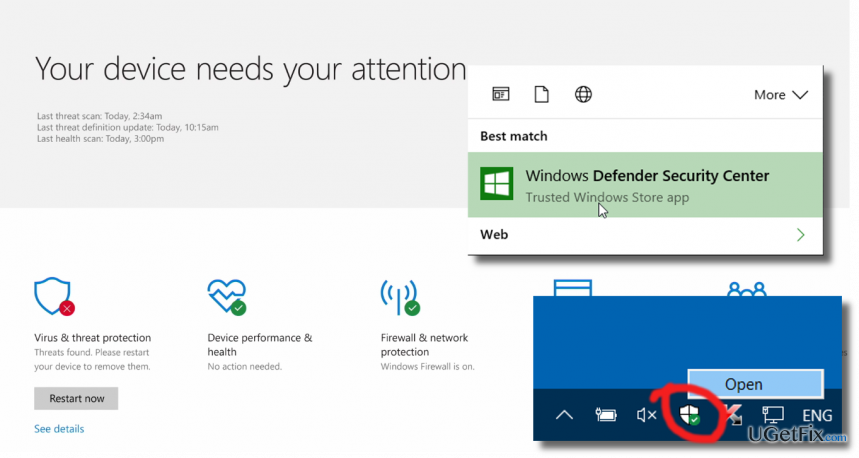
Odebrání ikony Centra zabezpečení programu Windows Defender z hlavního panelu systému Windows 10
Chcete-li tyto soubory odinstalovat, musíte si zakoupit licencovanou verzi Reimage Reimage odinstalovat software.
- Otevřete Správce úloh. To lze provést buď kliknutím pravým tlačítkem myši na prázdné místo na hlavním panelu a výběrem „Panel úloh“ nebo stisknutím kláves Ctrl + Shift + Esc.
- Někdy je otevřena omezená verze Správce úloh. Chcete-li zobrazit všechny karty, klikněte na „Další“.
- Vaším úkolem je zakázat pomocný nástroj Centra zabezpečení programu Windows Defender, který se nachází v C:\Program Files\Windows Defender\MSASCuiL.exe. Za tímto účelem klikněte na kartu „Spuštění“ v horní části okna.
- Vyhledejte možnost „Windows Defender“ nebo „Ikona oznámení programu Windows Defender“, klikněte na ni pravým tlačítkem a vyberte „Zakázat“.
- Nakonec restartujte počítač nebo se odhlaste a přihlaste se ke svému účtu Microsoft.
Pokud se z nějakého důvodu na hlavním panelu znovu objeví ikona Centra zabezpečení programu Windows Defender, proveďte výše uvedené kroky ještě jednou.
TIP: Ujistěte se, že je váš počítač řádně chráněn. Proto nedoporučujeme deaktivovat služby Windows Defender ani bránu Windows Firewall. Kromě toho velmi doporučujeme skenovat systém pomocí nástroje, jako je ReimagePračka Mac X9 aby byl systém optimalizován.
Zbavte se programů jediným kliknutím
Tento program můžete odinstalovat pomocí podrobného průvodce, který vám předložili odborníci na ugetfix.com. Abychom vám ušetřili čas, vybrali jsme také nástroje, které vám pomohou tento úkol provést automaticky. Pokud spěcháte nebo máte pocit, že nemáte dostatek zkušeností na to, abyste program odinstalovali sami, použijte tato řešení:
Nabídka
Udělej to teď!
Staženísoftware pro odstraněníŠtěstí
Záruka
Udělej to teď!
Staženísoftware pro odstraněníŠtěstí
Záruka
Pokud se vám nepodařilo odinstalovat program pomocí Reimage, dejte o svých problémech vědět našemu týmu podpory. Ujistěte se, že jste uvedli co nejvíce podrobností. Sdělte nám prosím všechny podrobnosti, o kterých si myslíte, že bychom měli vědět o vašem problému.
Tento patentovaný proces opravy využívá databázi 25 milionů součástí, které mohou nahradit jakýkoli poškozený nebo chybějící soubor v počítači uživatele.
Chcete-li opravit poškozený systém, musíte si zakoupit licencovanou verzi Reimage nástroj pro odstranění malwaru.

Získejte přístup k videoobsahu s geografickým omezením pomocí VPN
Soukromý přístup k internetu je VPN, která může zabránit vašemu poskytovateli internetových služeb, vláda, a třetí strany od sledování vašeho online a umožňují vám zůstat zcela anonymní. Software poskytuje vyhrazené servery pro torrenting a streamování, zajišťuje optimální výkon a nezpomaluje vás. Můžete také obejít geografická omezení a prohlížet si služby jako Netflix, BBC, Disney+ a další oblíbené streamovací služby bez omezení, bez ohledu na to, kde se nacházíte.
Neplaťte autory ransomwaru – použijte alternativní možnosti obnovy dat
Malwarové útoky, zejména ransomware, jsou zdaleka největším nebezpečím pro vaše obrázky, videa, pracovní nebo školní soubory. Vzhledem k tomu, že kyberzločinci používají k uzamčení dat robustní šifrovací algoritmus, nelze je nadále používat, dokud nebude zaplaceno výkupné v bitcoinech. Místo placení hackerům byste se měli nejprve pokusit použít alternativu zotavení metody, které by vám mohly pomoci získat alespoň část ztracených dat. V opačném případě byste také mohli přijít o své peníze spolu se soubory. Jeden z nejlepších nástrojů, který by mohl obnovit alespoň některé ze zašifrovaných souborů – Data Recovery Pro.